iPhoneに送られてくる迷惑メール
携帯電話を使用したことがある方であれば多くの人が1度は経験したであろう「迷惑メール」。知らないアドレスから毎日のように送られてくるメールに悩まされた方も多いのではないでしょうか。
ガラケーやスマホに限らず、iPhoneでも迷惑メールは送られてきます。迷惑メールを対策したい、皆さんそう思われるでしょうが、適切な対策が取れている方があまり多くないのも残念ながら事実です。
そこで今回は、iPhoneに送られてくる迷惑メールをいかに防ぐか、そのための方法を紹介します。
ガラケーやスマホに限らず、iPhoneでも迷惑メールは送られてきます。迷惑メールを対策したい、皆さんそう思われるでしょうが、適切な対策が取れている方があまり多くないのも残念ながら事実です。
そこで今回は、iPhoneに送られてくる迷惑メールをいかに防ぐか、そのための方法を紹介します。
iPhoneで迷惑メール対策設定方法
残念ながら、iPhone本体で迷惑メール対策の設定をすることはできません。iPhoneで迷惑メール対策をするには、キャリア端末ごとに設定する必要があります。キャリア端末における迷惑メールの設定には「おすすめの設定」と「詳細設定」がありますが、ここでは「おすすめ設定」の設定方法について紹介します。
auでiPhoneを利用している方が迷惑メールの設定をするにはまず、「auサポート」をアプリで開くか、Googleで検索して移動してください。
「auサポート」が開けたら、「各種お手続き・操作設定について」の欄にある「迷惑メール対策」を開きます。開けたら「オススメの設定」をタップし、設定方法の画面が表示されたら「迷惑メールフィルター設定へ」を選択します。
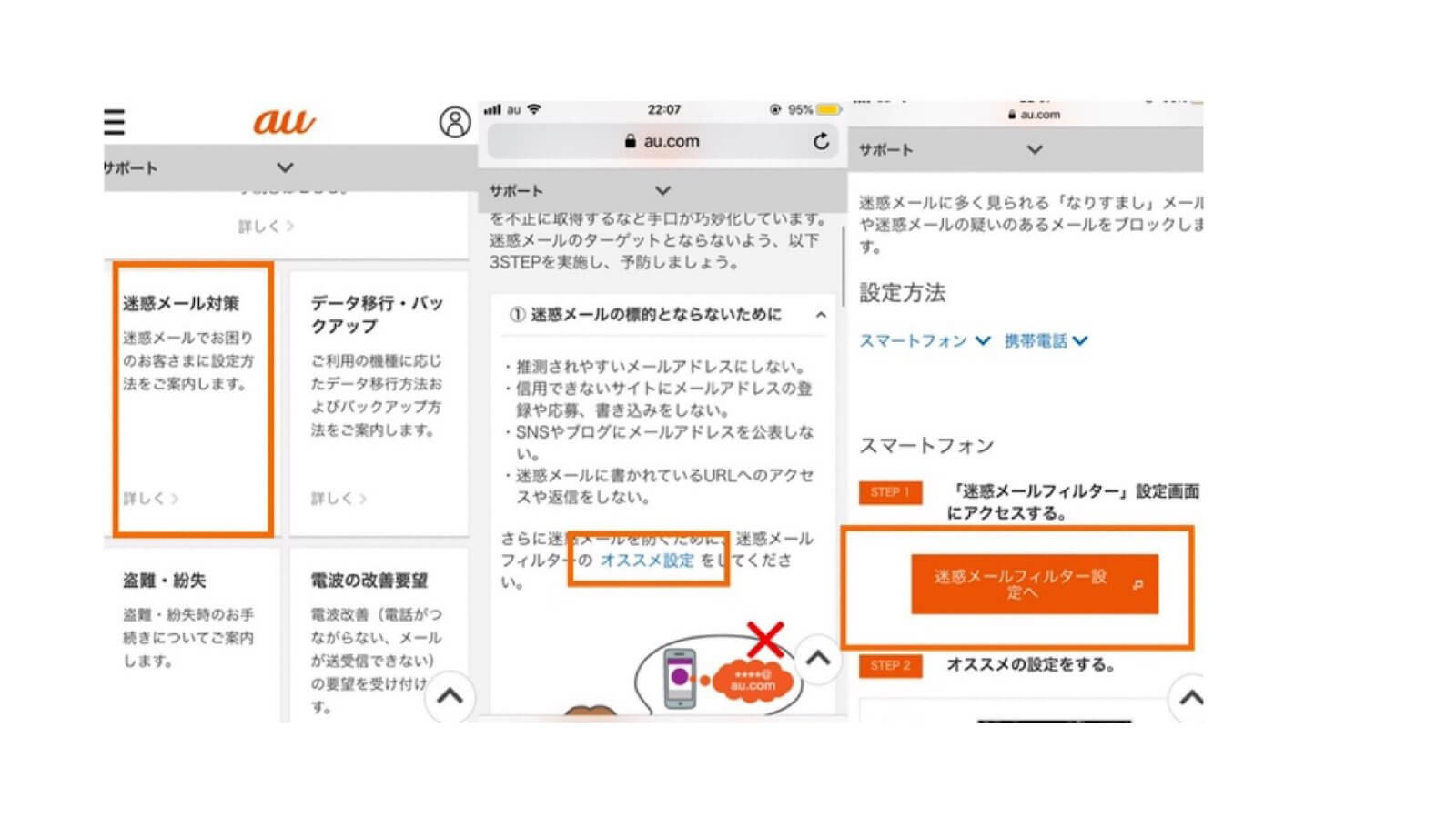
「迷惑メールフィルター」のトップ画面は開けましたか?
迷惑メールの設定には2つの方法があり、ここでご紹介するのは「オススメ設定」です。
「迷惑メールフィルター」のトップ画面から「オススメ設定をする」を選択します。画面が開けたら、「OK」を押すだけ、これで設定完了です。また、設定を解除する際は「迷惑メールフィルター」のトップ画面下部にある「全ての設定を一括解除する」を選択してください。「OK」をタップすると設定が解除されます。
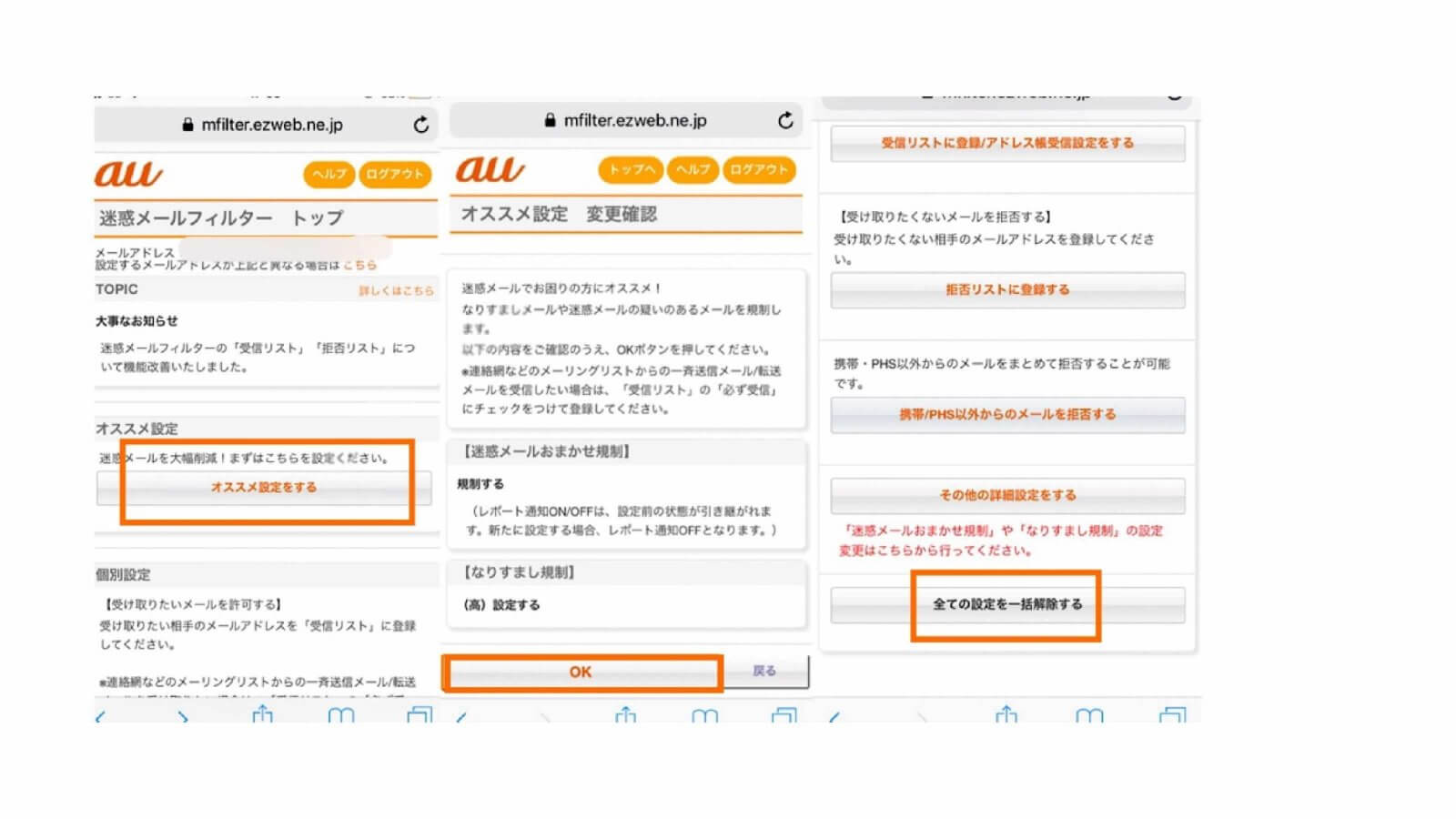
docomoでiPhoneを使用している方が迷惑メール対策の設定をするには、「My doomo」から「サービス・メールなどの設定」を開き、「メール設定」を開くと「迷惑メール対策」という項目があります。「かんたん設定」の項目にある「受信拒否 強」または「受信拒否 弱」を選択し、「設定を確定する」を選択すると完了です。
SoftbankでiPhoneを使用している方が迷惑メール対策の設定をするには、「My Softbank」を開いて「メール設定」を選択します。メール管理画面が表示されたら「迷惑メール対策」の「変更」を選択し、「迷惑メールフィルター」の欄にある強度を選択。選択出来たら「次へ」を押し、「変更する」を選択すると設定が完了です。
auの方
auでiPhoneを利用している方が迷惑メールの設定をするにはまず、「auサポート」をアプリで開くか、Googleで検索して移動してください。
「auサポート」が開けたら、「各種お手続き・操作設定について」の欄にある「迷惑メール対策」を開きます。開けたら「オススメの設定」をタップし、設定方法の画面が表示されたら「迷惑メールフィルター設定へ」を選択します。
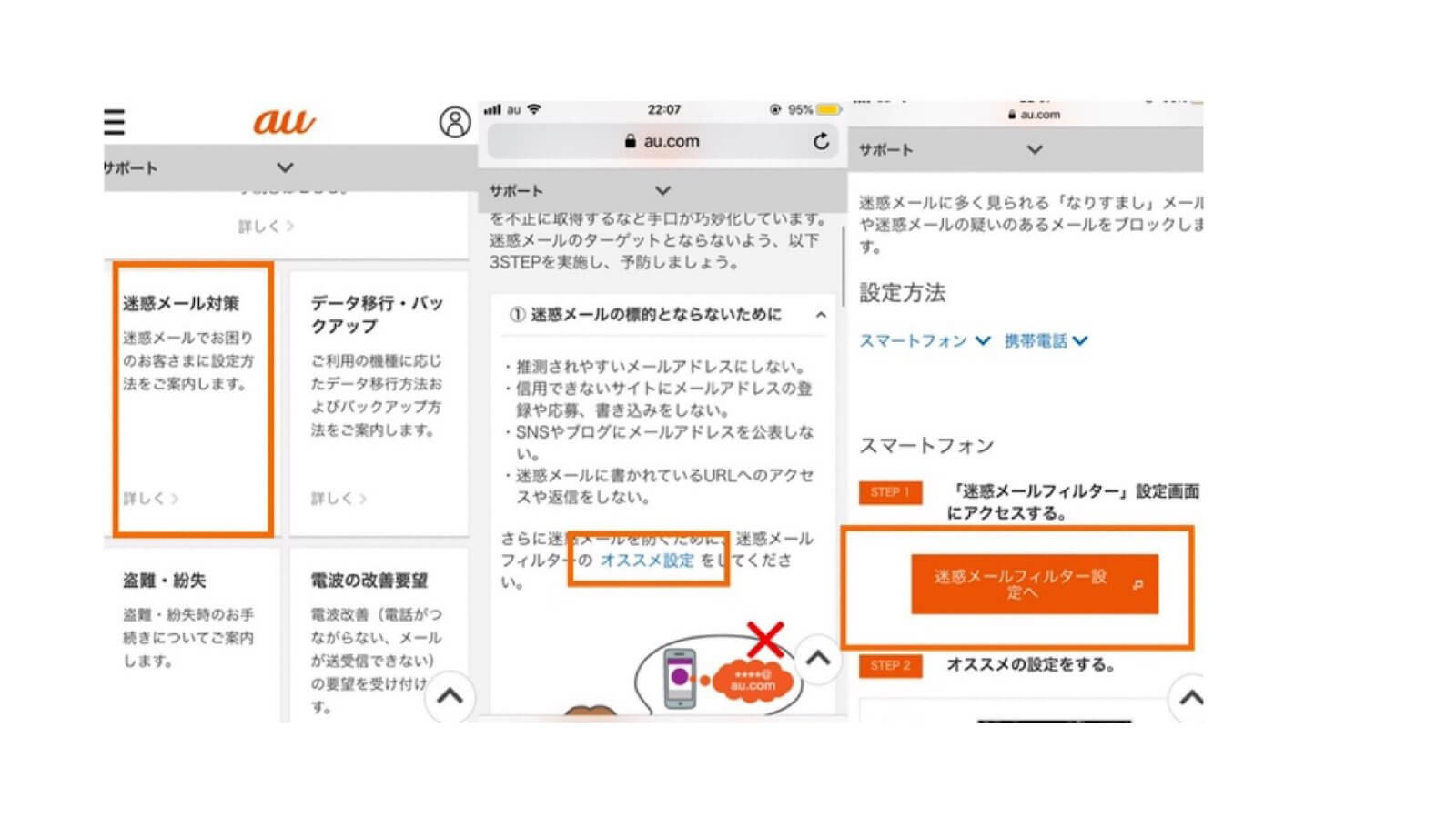
「迷惑メールフィルター」のトップ画面は開けましたか?
迷惑メールの設定には2つの方法があり、ここでご紹介するのは「オススメ設定」です。
「迷惑メールフィルター」のトップ画面から「オススメ設定をする」を選択します。画面が開けたら、「OK」を押すだけ、これで設定完了です。また、設定を解除する際は「迷惑メールフィルター」のトップ画面下部にある「全ての設定を一括解除する」を選択してください。「OK」をタップすると設定が解除されます。
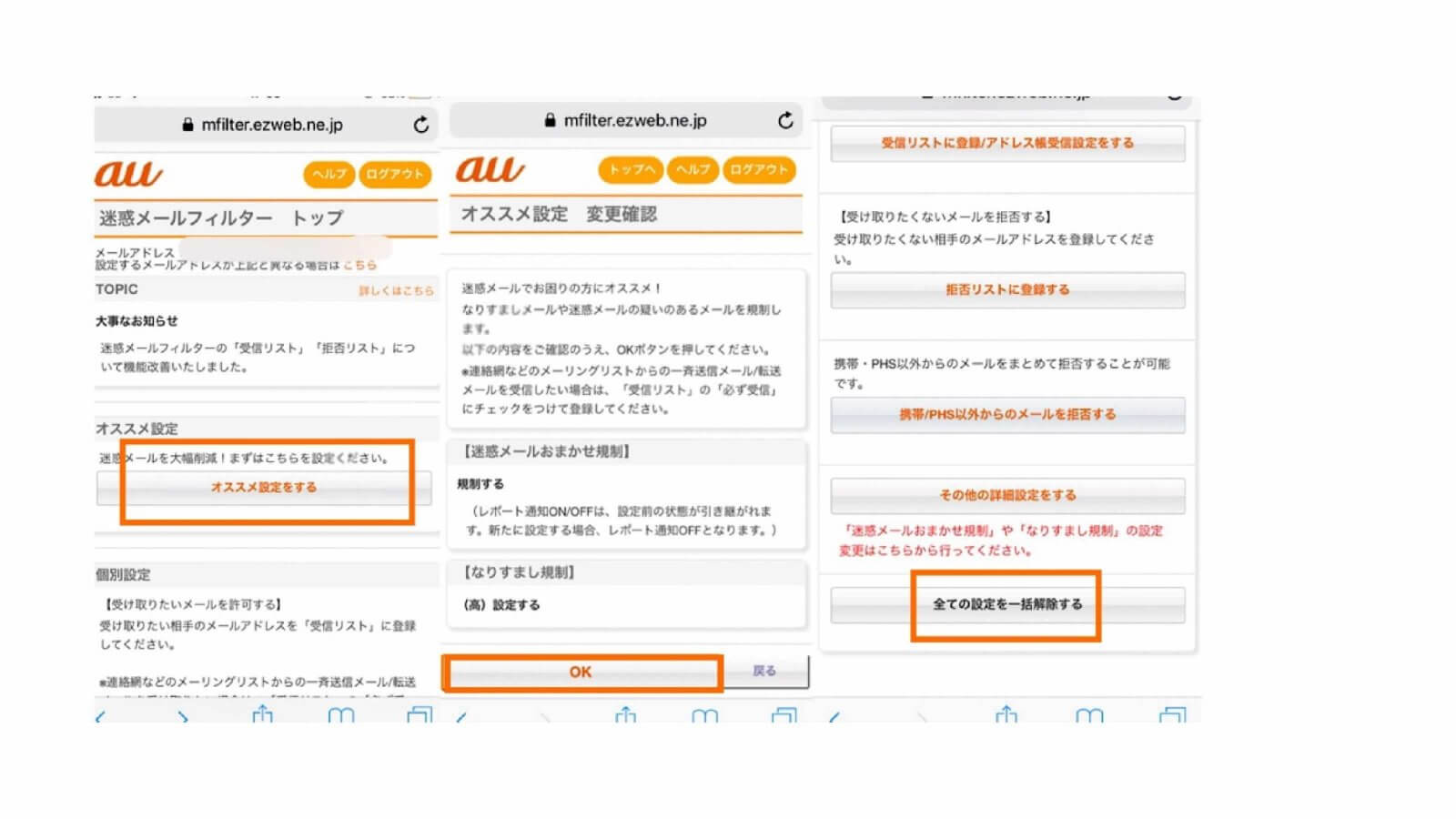
docomoの方
docomoでiPhoneを使用している方が迷惑メール対策の設定をするには、「My doomo」から「サービス・メールなどの設定」を開き、「メール設定」を開くと「迷惑メール対策」という項目があります。「かんたん設定」の項目にある「受信拒否 強」または「受信拒否 弱」を選択し、「設定を確定する」を選択すると完了です。
Softbankの方
SoftbankでiPhoneを使用している方が迷惑メール対策の設定をするには、「My Softbank」を開いて「メール設定」を選択します。メール管理画面が表示されたら「迷惑メール対策」の「変更」を選択し、「迷惑メールフィルター」の欄にある強度を選択。選択出来たら「次へ」を押し、「変更する」を選択すると設定が完了です。
iPhoneで迷惑メールに対抗する別の方法
iPhoneで迷惑メールに対策したい場合、無料メールを活用するという方法もあります。
通常キャリア端末は1端末に1つのアドレスですが、GmailやYahoo!メールなどの無料メールサービスでは、アカウントの数だけアドレスを作成できます。これらのサービスでは特に対策をしなくても、スパムメールについては自動的にそちらのボックスへ送られますので、タイトルを読まされたり、うっかり開いてしまうこともありませんので、煩わしさを感じることはほとんどありません。
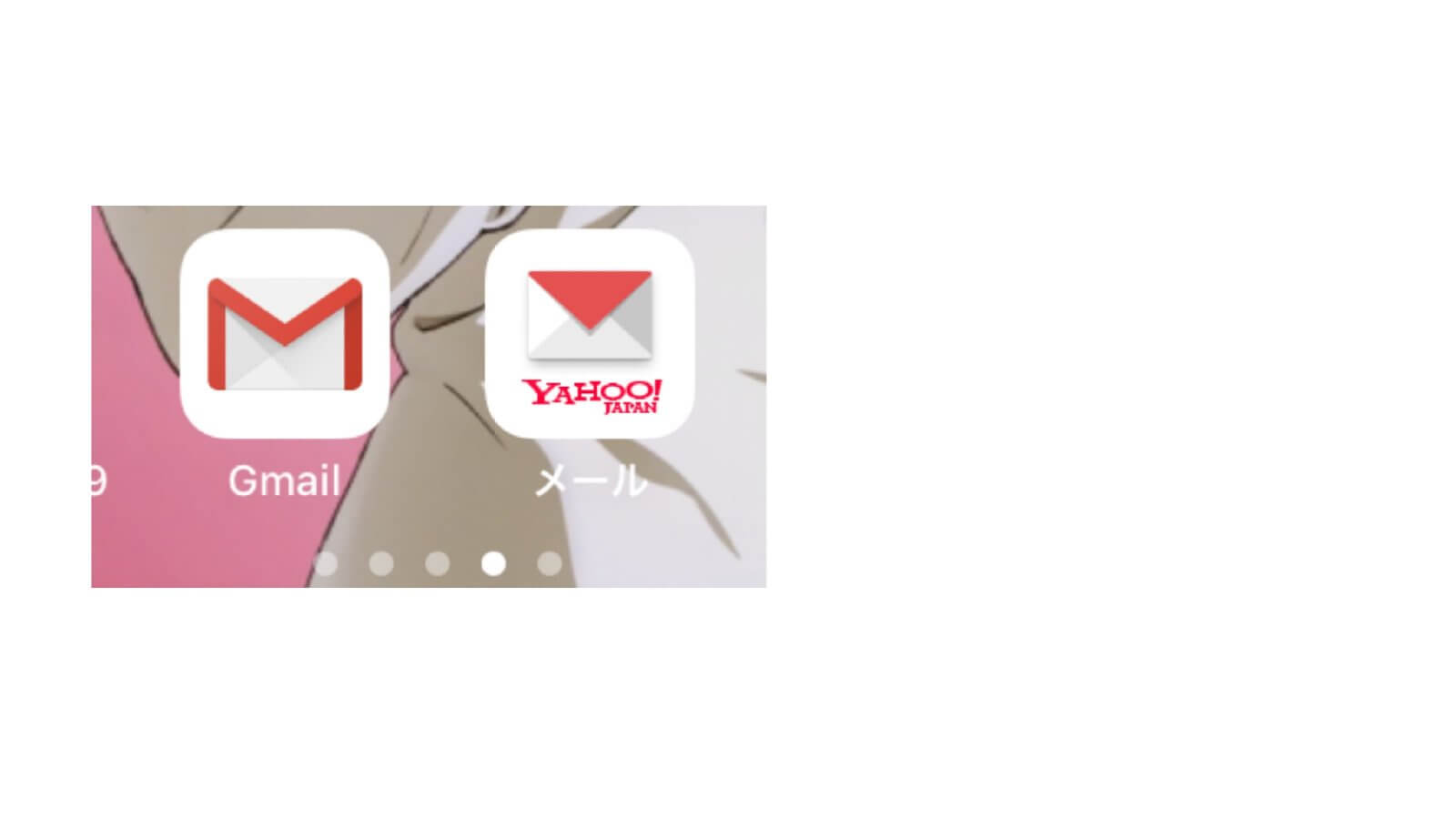
以上、iPhoneの迷惑メール対策について書いてきましたが、いかがでしたでしょうか。
「おすすめ設定」によって大抵の迷惑メールはストップすることができますが、中にはそれでも送られてくる生命力の強い迷惑メールが存在します。その場合は、受信拒否の強度を高めるか、「詳細設定」を行って対策しましょう。
最後まで読んでいただきありがとうございました。
通常キャリア端末は1端末に1つのアドレスですが、GmailやYahoo!メールなどの無料メールサービスでは、アカウントの数だけアドレスを作成できます。これらのサービスでは特に対策をしなくても、スパムメールについては自動的にそちらのボックスへ送られますので、タイトルを読まされたり、うっかり開いてしまうこともありませんので、煩わしさを感じることはほとんどありません。
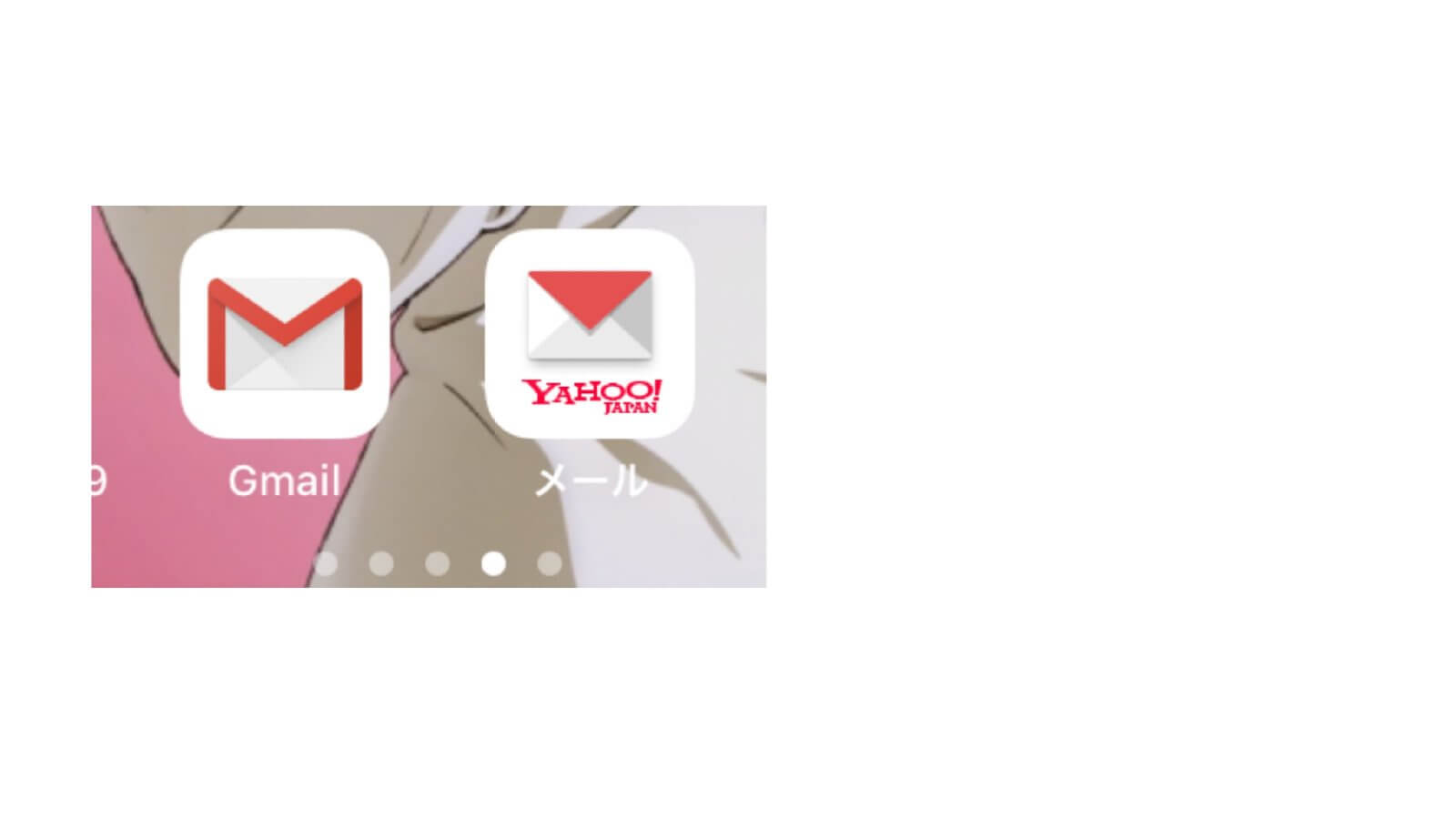
以上、iPhoneの迷惑メール対策について書いてきましたが、いかがでしたでしょうか。
「おすすめ設定」によって大抵の迷惑メールはストップすることができますが、中にはそれでも送られてくる生命力の強い迷惑メールが存在します。その場合は、受信拒否の強度を高めるか、「詳細設定」を行って対策しましょう。
最後まで読んでいただきありがとうございました。









